Mostrar, ocultar e exibir o campo Bcc (cópia de carbono cego) no Outlook para Windows
Se você adicionar o nome de um destinatário à caixa Bcc (cópia de carbono cego) em uma mensagem de email, uma cópia da mensagem será enviada a esse destinatário, mas esse nome não estará visível para outros destinatários da mensagem.
Importante: As etapas podem ser diferentes entre o novo e o Outlook para Windows clássico. Para determinar qual versão do Outlook você está usando, procure Arquivo na faixa de opções. Se não houver nenhuma opção Arquivo, siga as etapas na guia Novo Outlook. Se a opção Arquivo for exibida, selecione a guia para o Outlook Clássico.
-
Abra uma nova mensagem ou responda a uma mensagem.
-
Na guia Opções , selecione Mostrar Bcc.
-
Adicione os nomes das pessoas desejadas na linha Bcc.
Observação: Quando você adiciona o endereço de email de alguém à caixa Bcc (cópia de carbono cego), uma cópia da mensagem é enviada a essa pessoa. Outras pessoas que recebem a mensagem não veem cujo endereço está na linha Bcc.
Depois que a caixa Cco for ativada, ela será exibida toda vez que você criar uma mensagem até ser desativada. A opção para ativar o campo Cco pode ser encontrada em dois locais, dependendo se você está redigindo uma nova mensagem ou respondendo ou encaminhando uma mensagem.
-
Crie uma nova mensagem de email, responda a uma mensagem ou encaminhe uma já existente.
-
Se a mensagem que você estiver redigindo abrir em uma nova janela, selecione Opções > Cco.
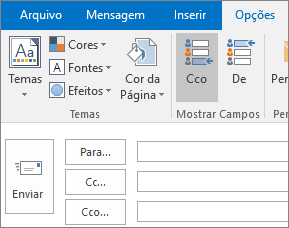
Se a mensagem que você estiver redigindo abrir no Painel de Leitura, selecione Cco na faixa de opções.
-
Na caixa Cco, adicione destinatários, redija a mensagem e escolha Enviar quando terminar.
Desativar a Cco
Você pode desativar a caixa Cco para mensagens futuras a qualquer momento.
-
Crie uma nova mensagem de email, responda a uma mensagem ou encaminhe uma já existente.
-
Se a mensagem que você estiver redigindo abrir em uma nova janela, selecione Opções > Cco.
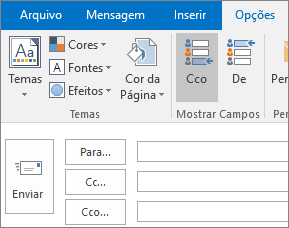
Se a mensagem que você estiver redigindo abrir no Painel de Leitura, selecione Cco na faixa de opções.
Observação: A cor de fundo distingue entre o botão Cco ativado ou desativado. Um fundo escuro significa que o botão está ativado, enquanto um fundo claro significa que ele está desativado.
Visualizar destinatários Cco
Se você for o destinatário de uma mensagem, não conseguirá ver se o remetente adicionou destinatários Cco. Somente o remetente de uma mensagem pode ver os nomes de destinatários Cco abrindo uma mensagem na pasta Itens Enviados, onde todas as mensagens enviadas são armazenadas por padrão.
-
Na pasta Itens Enviados, abra a mensagem que você enviou.
-
No Painel de Leitura, visualize a seção de cabeçalho da mensagem.

Dicas:
-
Um símbolo + indica que há mais destinatários. Na captura de tela, por exemplo, +11 sinaliza que há mais 11 destinatários listados na caixa Cco.
-
Escolha


-
-
Pavimentar o caminho Antes de adicionar o nome de um destinatário planejado à caixa Cco em uma mensagem, certifique-se de que ele esteja esperando sua mensagem. Essa pessoa talvez precise tomar medidas para estabelecer você como um remetente confiável (ou um destinatário confiável, se seu nome estiver na caixa Para da mensagem).
Por que isso é necessário? Usar o recurso Cco é uma técnica favorita de remetentes de spam. Portanto, muitos filtros de lixo eletrônico sinalizam mensagens que usam a caixa Cco como lixo eletrônico. Então, se o destinatário pretendido não tiver adicionado seu nome à Lista de Remetentes Confiáveis no Microsoft Outlook, sua mensagem poderá ir direto para a pasta de Lixo Eletrônico ou equivalente.
Para saber mais sobre como configurar o filtro de lixo eletrônico no Outlook, veja Adicionar nomes às listas de Filtro de Lixo Eletrônico.
-
Pense antes de incluir uma lista de distribuição no Cco caixa Pessoas que usam regras para classificar seus emails em pastas ficarão incomodadas se você listar o nome da lista de distribuição na caixa Cco. Como as regras que elas utilizam dependem de o nome da lista de distribuição estar na caixa Para ou Cc, sua mensagem não será classificada de acordo com essas regras.
-
Conheça seus limites Muitos provedores de serviços de email definem limites para quantos nomes podem ser incluídos nas caixas Para, Cc e Cco de uma mensagem. Por exemplo, seu provedor de serviços de email pode cada mensagem a um máximo de 100 endereços de email. Se esses endereços forem distribuídos entre as caixas Para, Cc e Cco, lembre-se de que os nomes na caixa Cco contarão para esse limite total. Pergunte ao seu fornecedor de serviços de email sobre as políticas da sua conta.
-
Mantenha a lista de destinatários privada Enviar Cco pode ajudá-lo a respeitar a privacidade dos outros, mantendo-os no loop sem revelar suas identidades. Por exemplo, se você enviar um anúncio de emprego para várias pessoas, pode querer usar o recurso Cco para manter a identidade dos possíveis candidatos ao emprego.
Dica: Considere o uso de mala direta no Microsoft Office Word 2007 como alternativa ao recurso Cco. Com a mala direta, você pode enviar rapidamente a mesma mensagem de email para destinatários individuais. A mala direta permite que você crie um email em massa com apenas um nome na caixa Para da mensagem.
-
Ajude a refrear uma conversa que se tornou selvagem Aqui está uma situação em que o uso do recurso Cco para uma lista de distribuição ou vários nomes pode ser útil.
Suponha que você envie uma mensagem com diversas pessoas listadas na caixa Para. A discussão começa a ficar animada, e todos querem dar uma opinião. O número de mensagens aumenta drasticamente, pois muitos destinatários respondem com o sentimento "por favor, parem de responder todos a esta mensagem". O problema é que, ao fazerem isso, eles clicam em Responder a Todos. Uma forma de conter o uso da opção Responder a Todos é responder e colocar o nome da lista de distribuição na caixa Cco. Por exemplo, você pode clicar em Responder, colocar apenas o seu nome na caixa Para, mover a lista de distribuição para a caixa Cco e redigir uma mensagem semelhante à seguinte:
"Agradeço as opiniões sobre este problema. Se tiver outros comentários, responda diretamente para mim. (Coloquei esta lista de distribuição na caixa Cco para eliminar mensagens respondidas a todos.)"
Dica: Se você estiver enviando uma mensagem para outras pessoas que usam o Outlook, poderá evitar que elas usem a opção Responder a Todos. Para saber mais, veja Evitar a opção Responder a Todos.
-
Reduzir spam Embora as pessoas que enviam lixo eletrônico ou spam gostem de usar Cco, eles não gostam quando você usa esse recurso. Se você ocultar os nomes dos destinatários listando-os na caixa Cco, ninguém será capaz de copiar os endereços de email dos destinatários das suas mensagens.
Confira também
Gerenciar destinatários sugeridos nas caixas Para, Cc e Cco com preenchimento automático










